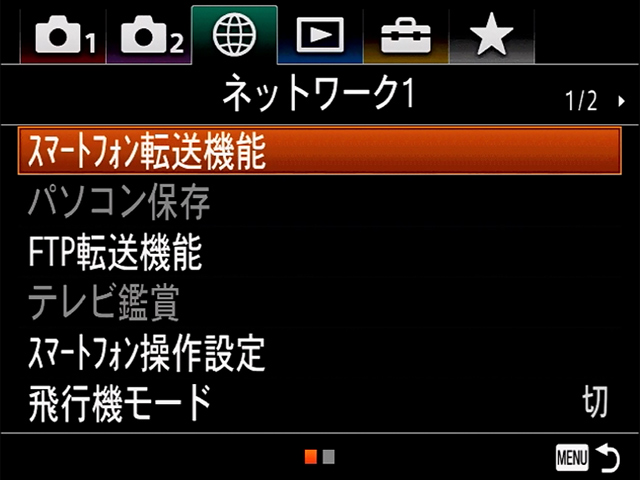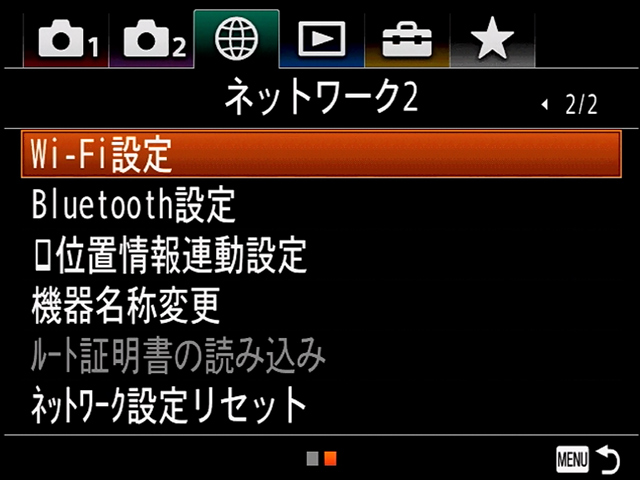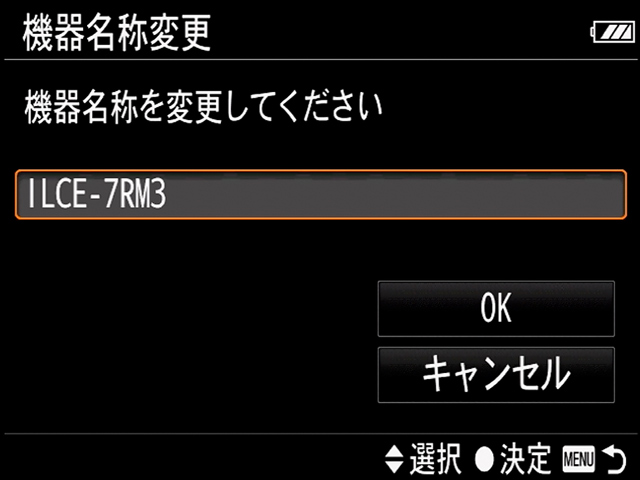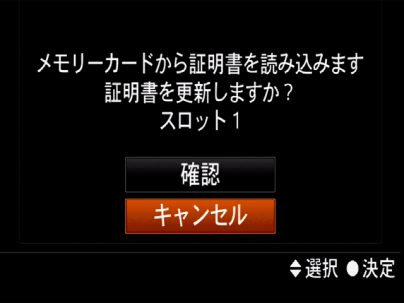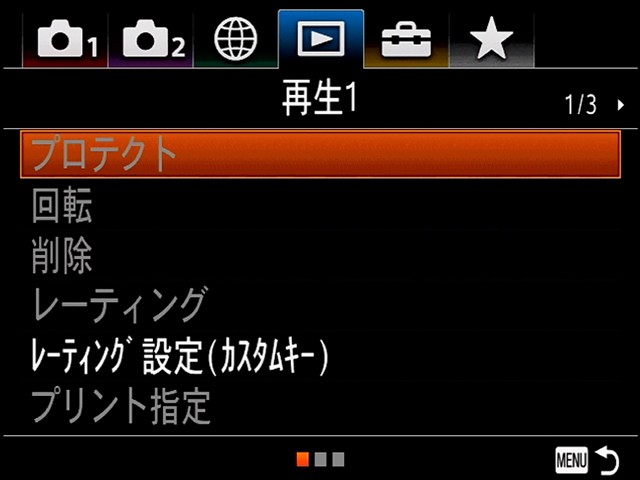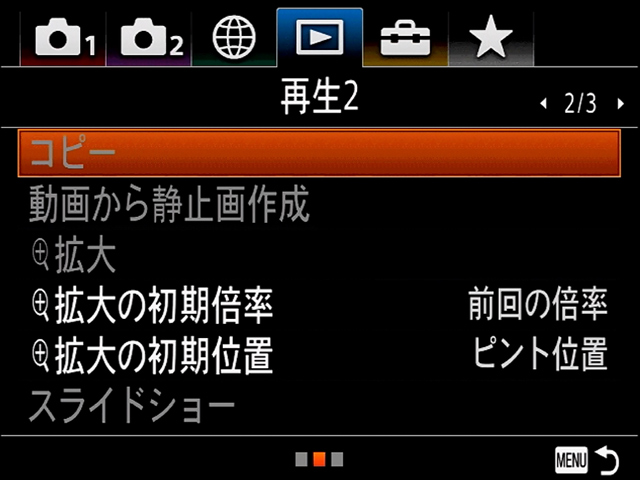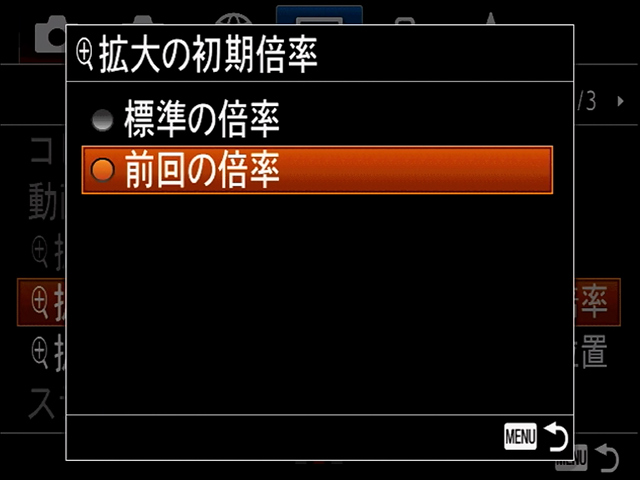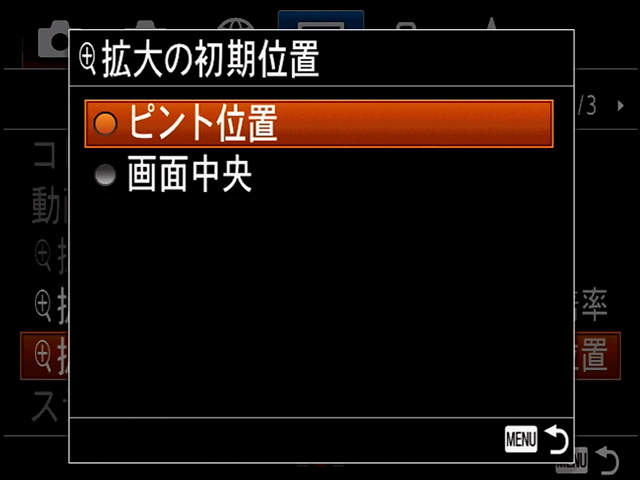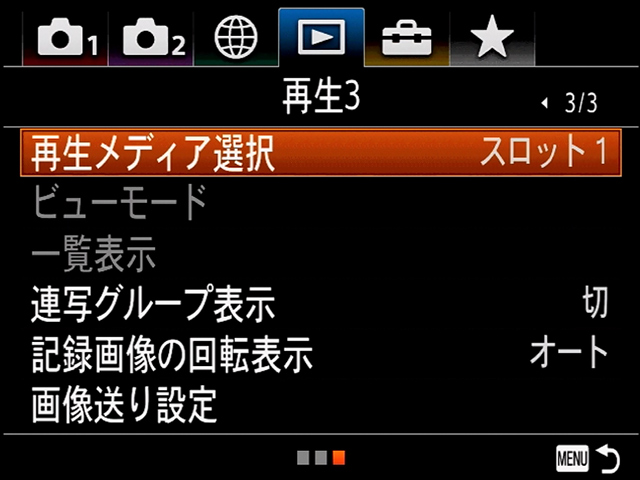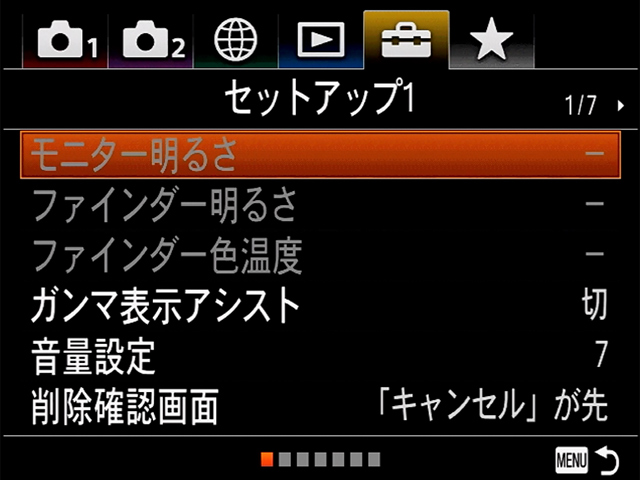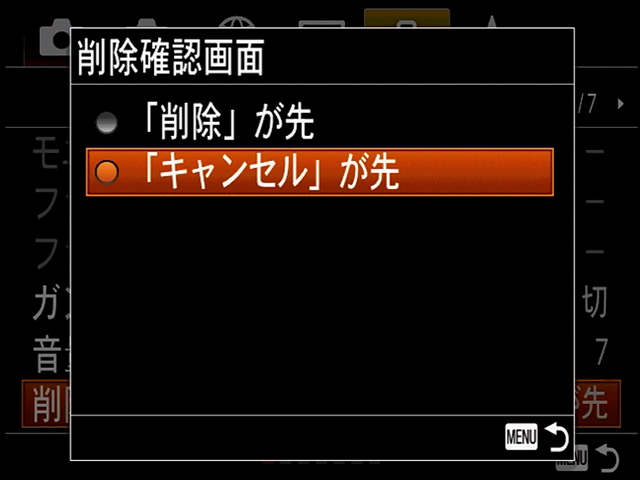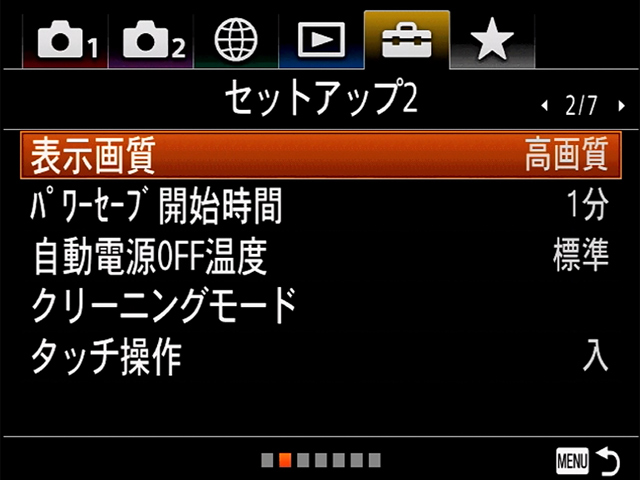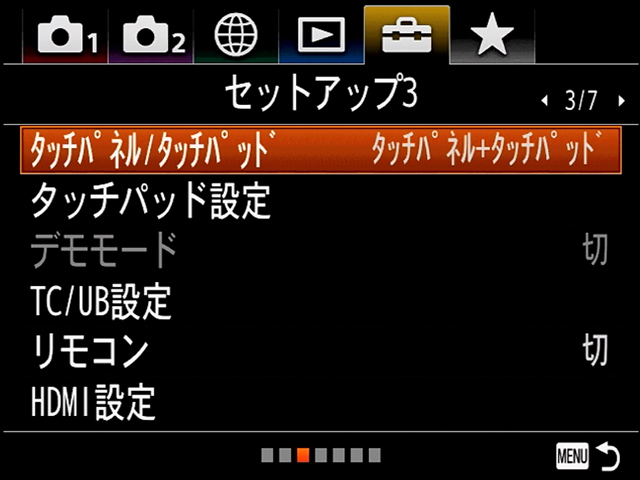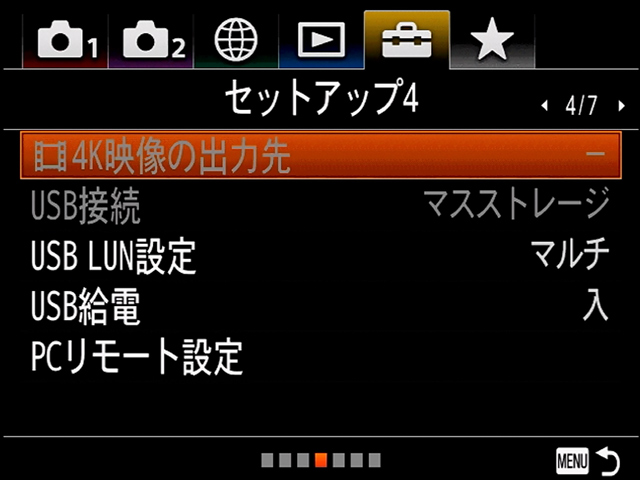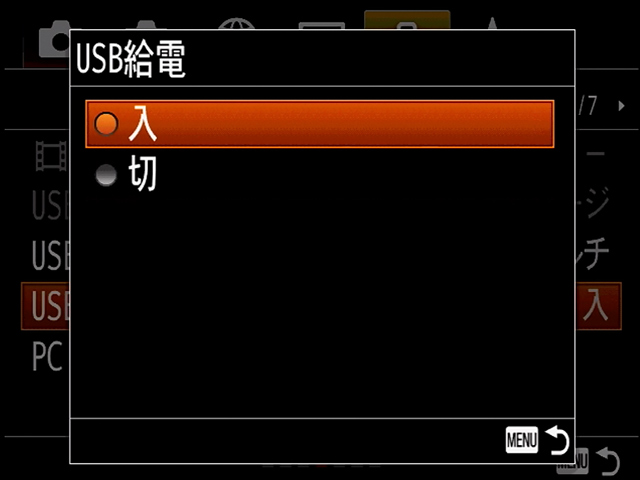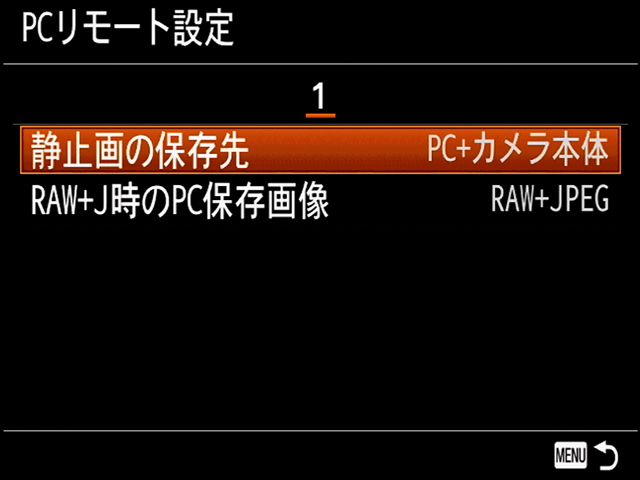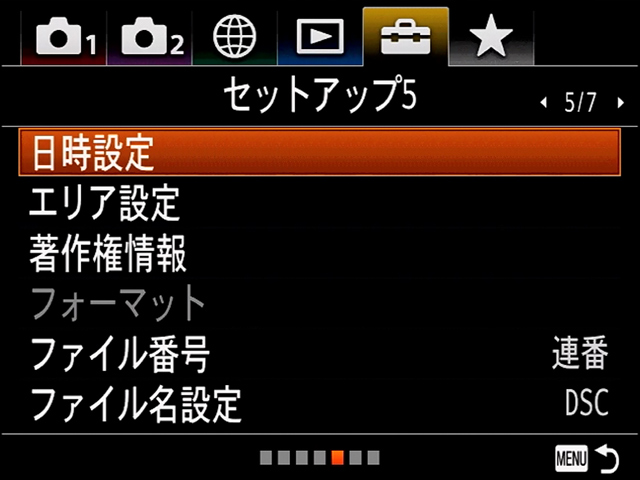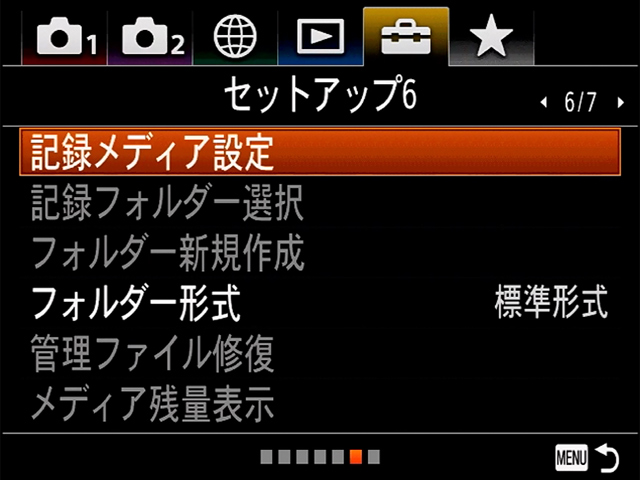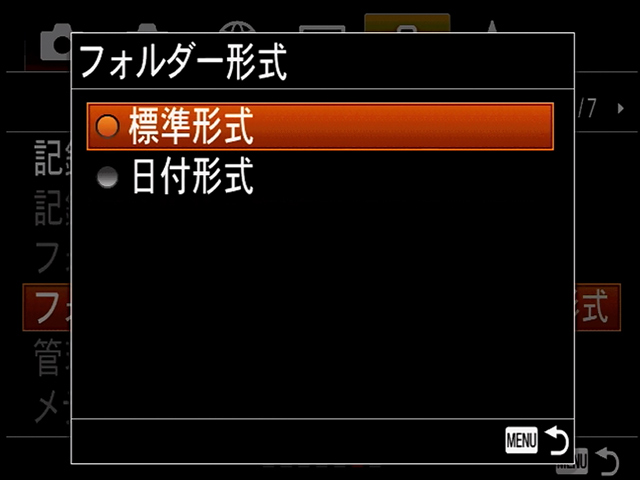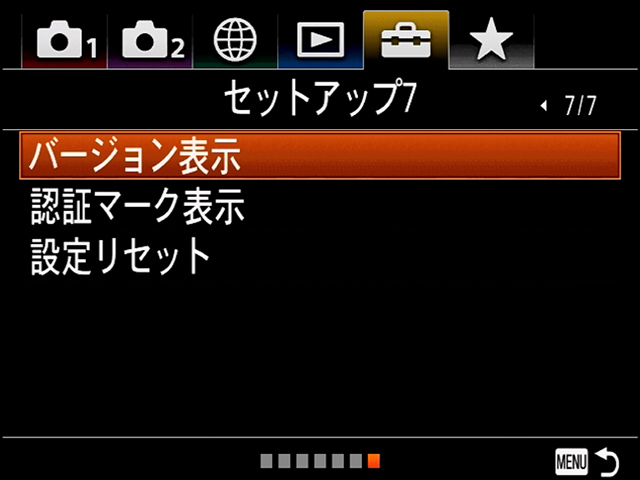デジタル一眼カメラ α7RIII (ILCE-7RM3)の設定メニューをチェックする。(その3)

・ソニーストアでデジタル一眼カメラ α7RIII を触ってきたよ。(高画素を確実に残せる高速AFと連写性能っぷりに感動!編)
・ソニーストアでデジタル一眼カメラ α7RIII を触ってきたよ。(まるごとα9の快適操作フィーリングが備わった操作編)
・デジタル一眼カメラ α7RIII (ILCE-7RM3)の設定メニューをチェックする。(その1)
・デジタル一眼カメラ α7RIII (ILCE-7RM3)の設定メニューをチェックする。(その2)
の続き。
α7R IIIの設定周りはα7R IIからガラっと変わったので、【MENU】からわかる設定をチェックしてみよう。
ほぼα9と共通かと思いきや、細々と違うところが多いので、α7R IIIの注目ポイントを赤文字、α9がと共通ポイントを青文字で記載。
・α7RIIIは一体何がそんなに凄いのか!?α7RIIからの進化点、α9との共通点や細かい相違点を3機種で比較してみる。
『α7R III』 ボディ ILCE-7RM3製品ページ
※製品発売前の調査のため、以降わかったことや訂正があれば随時修正します。
---------------------
●[3]-[1] ネットワーク1
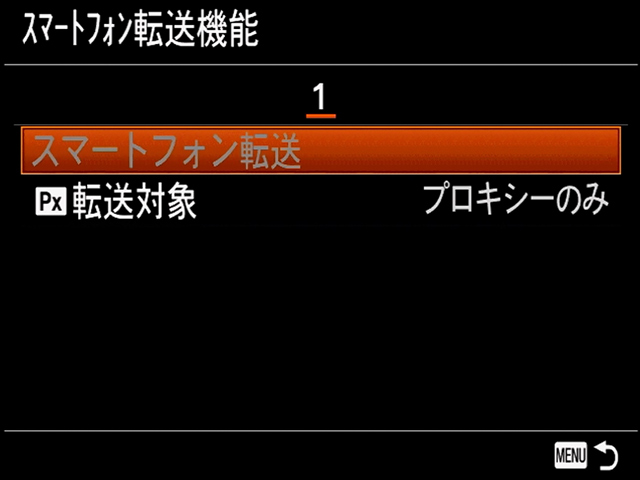
α7R IIIの「スマートフォン転送」では、スマートフォンに静止画に加えて、XAVC S動画、スローモーション動画、クイックモーション動画を転送できる。
XAVC S動画をスマートフォンに転送するときには、低ビットレートのプロキシー動画と高ビットレートのオリジナル動画のどちらを転送するかを設定。
XAVC S 4K動画や[120p]で記録されたXAVC S HD動画は、プロキシー動画で転送ができる。
※AVCHDは転送できない。
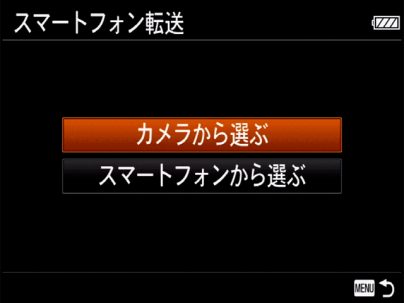
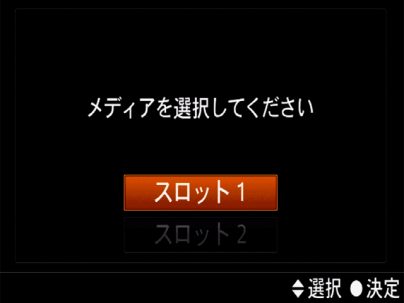
スマホアプリ「PlayMemories Mobile」を利用してスマートフォンに画像を転送する場合に、「スマートフォン転送」から、カメラ側で写真を選ぶか、もしくはスマホのサムネイルから写真を選ぶかの選択ができる。
ネットワークにつながったパソコンに転送してバックアップする場合は「パソコン保存」から行い、ネットワークにつながったテレビに画像を映し出す場合には「テレビ鑑賞」を利用する。
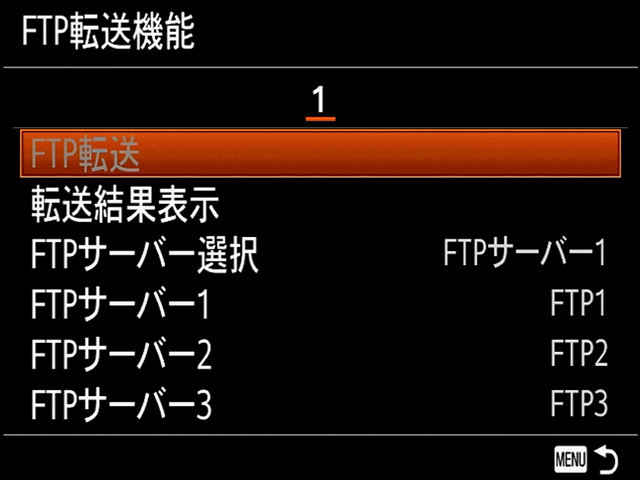
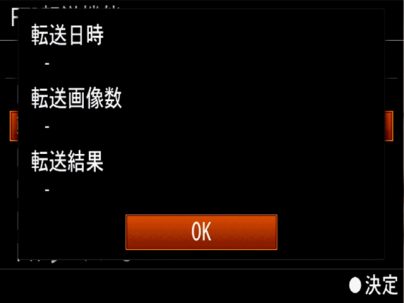
転送したい静止画ファイルを選んで、指定したFTPサーバーに転送して、転送先のパソコンから静止画画像の閲覧ができる「FTP転送機能」。
α9のように有線LANは備えていないので、Wi-Fiでの転送のみ。
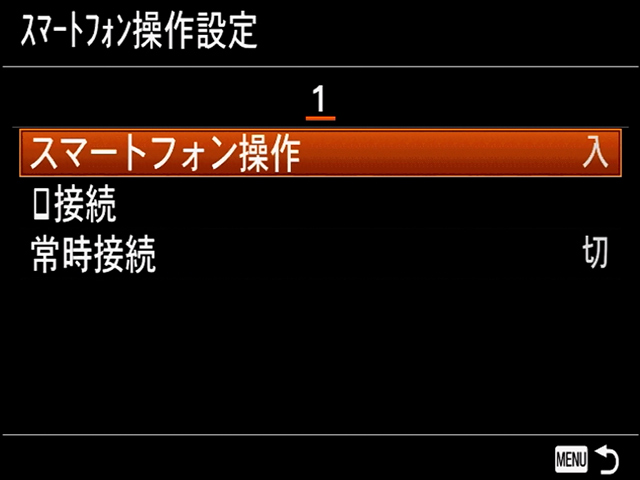
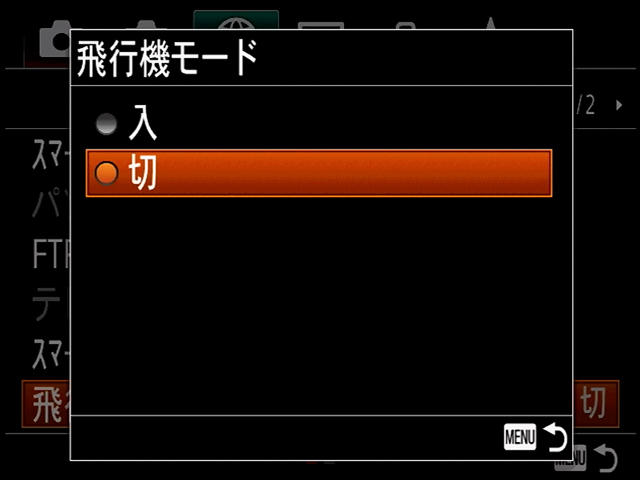
「スマートフォン操作設定」では、本体とスマートフォンをWi-Fi接続するかどうかの[スマートフォン操作]のオンオフと、スマートフォンと接続するためのQRコードやSSIDの確認ができる。
新たに加わった常時接続は、入にすると、一度スマートフォンと接続すれば常にスマートフォンと接続された状態になる。
電波を発する場所に適さない場所などでの「飛行機モード」のオンオフ。
---------------------
●[3]-[2] ネットワーク2
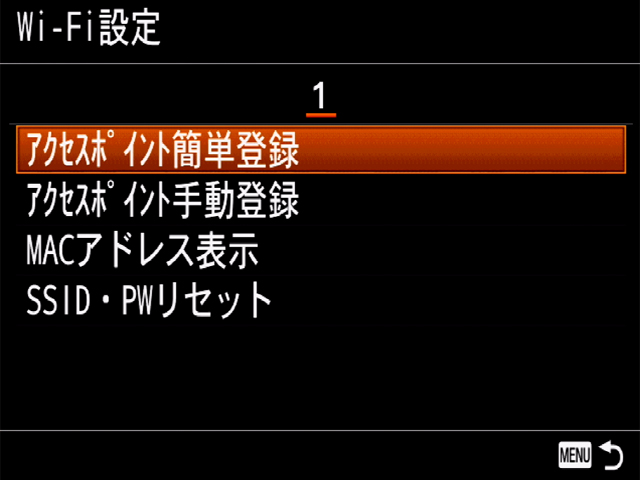
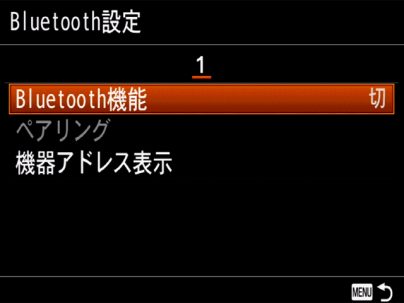
Wi-Fi利用時には、「Wi-Fi設定」から[アクセスポイント簡単登録]、[アクセスポイント手動登録]、[MACアドレス表示]、[SSID・PWリセット]の設定を行う。
「Bluetooth設定」は、α7R IIIとスマートフォンを接続する際の[Bluetooth機器」のオンオフ、[ペアリング]、[機器アドレス表示]。
α7R IIIにはGPSは内蔵されないものの、スマホアプリ「PlayMemories mobile」と連動してBluetooth経由で位置情報を取得できる。
「位置情報連動設定」から、接続したスマートフォンからの[位置情報連動]、[自動時刻補正]、[自動エリア修正]のオンオフを行う。
メモリーカードから「ルート証明書の読み込み」も可能。
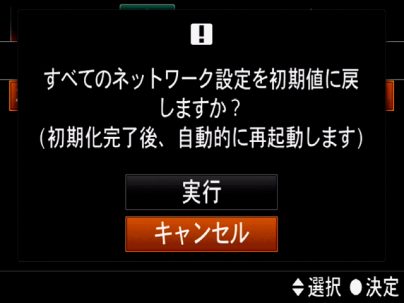
すべてのネットワーク設定を初期値にもどしたい場合は「ネットワーク設定リセット」から実行。
---------------------
●[4]-[1] 再生1
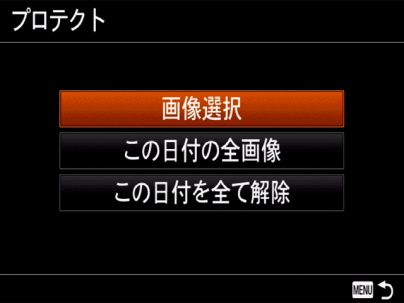
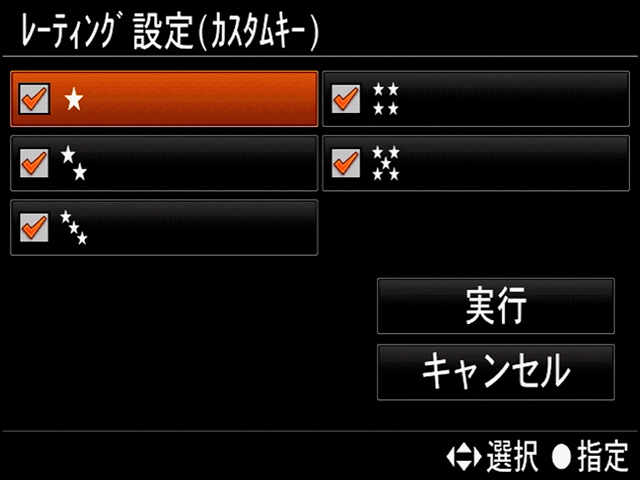
「プロテクト」は、画像を個別に選択から日付ごとに全画像のプロテクト、日付ごとのプロテクト解除を行える。
撮った画像を「回転」、「削除」できるほか、お気に入りや優先順位など見分けをつきやすくするために「レーディング」として5段階のランク分けができるようになった。
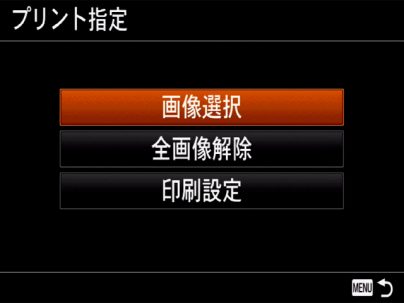
撮影した画像を後からプリントする場合に、「プリント指定」では、どの静止画をプリントするかを、あらかじめメモリーカード上に指定できる。
---------------------
●[4]-[2] 再生2
コピーは、[再生メディア選択]で選ばれているメモリーカードから、もう一方のスロットに入っているメモリーカードに画像をコピーできる。
「動画から静止画作成」では、撮影した動画から静止画として切り出してメモリーカードに保存することもできる。
4K動画からは約800万画素、フルHD動画からは約200万画素の静止画ファイルを作成可能。
画像を「拡大」する場合に、「拡大の初期倍率」として[標準の倍率]か[前回の倍率]かを選択。
また、「拡大の初期位置」を[ピント位置]か[画面中央]かを選択。
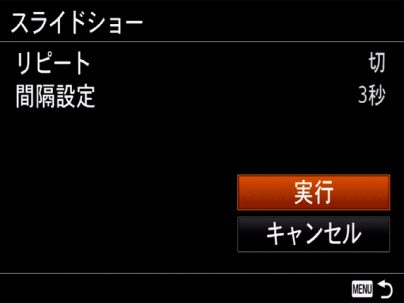
画像再生時の「スライドショー」のリピートと再生する間隔の設定。
---------------------
●[4]-[3] 再生3


「再生メディア選択」は、2つあるスロットのうち、「再生メディア選択」から[スロット1]、[スロット2]のいずれかを選択。
画像を再生している際の画像の「削除」と「ビューモード」の変更。
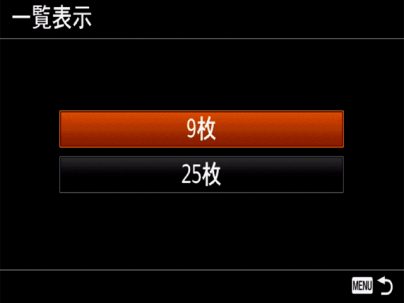
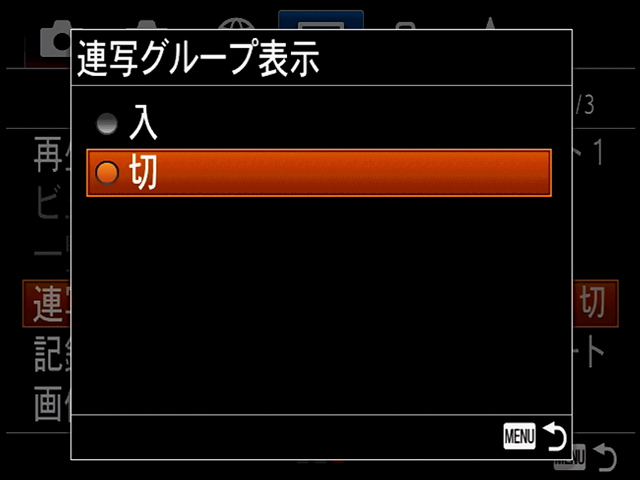
「一覧表示」は、9枚表示か25枚表示のいずれかを選択できる。
「連写グループ表示」は、連続撮影した画像をグループ化して表示するかどうかのオンオフ。
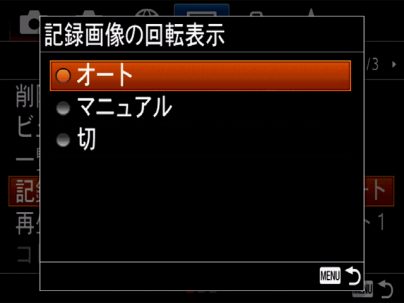
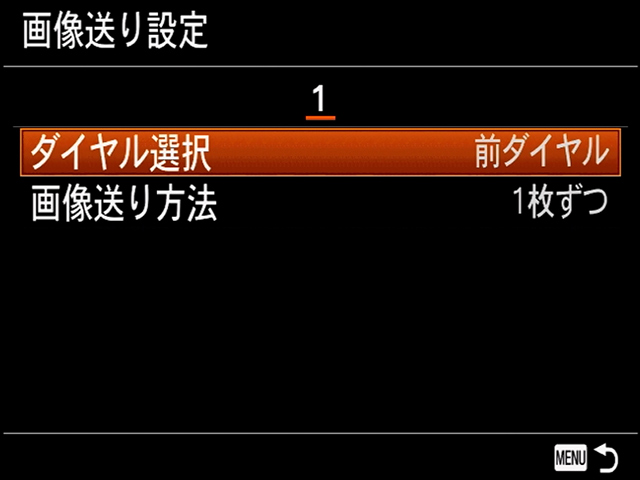
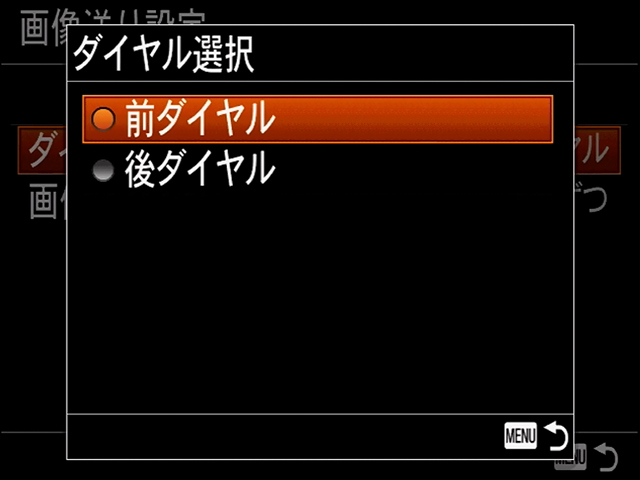
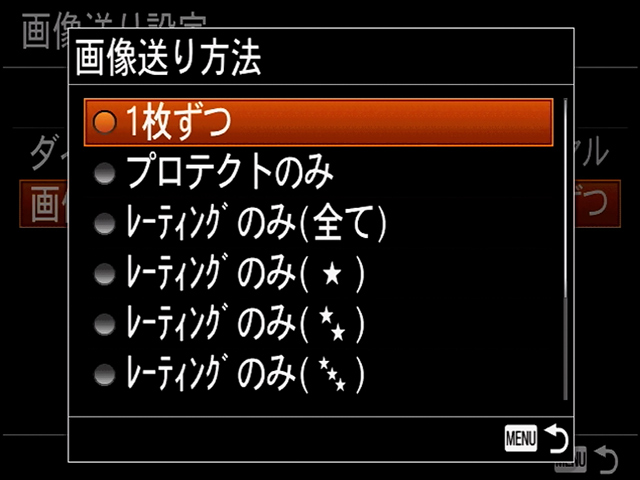
「記録画像の回転表示」は、撮影した画像を回転するかを[オート]、[マニュアル]、[切]から選択。
「画像送り設定」では、画像再生時のジャンプ移動に使用するダイヤルや、ジャンプ移動する方法を設定して、プロテクトした画像やレーティングを設定した画像が探しやすくする。
「ダイヤル選択」で画像間のジャンプ移動に使用するダイヤルを設定して、「画像送り方法」でジャンプ移動で再生する画像の種類を決める。
---------------------
●[5]-[1] セットアップ1
「モニター明るさ」や「ファインダーの明るさ」を[屋外晴天]もしくは[マニュアル]で5段階で好みで調整と、[ファインダー色温度]の調整。


S-Log動画は、広いダイナミックレンジを活用するために、撮影後の編集を前提として、HLG動画は、HDR対応モニターで表示することを前提としているため、撮影時の画像は低コントラストとなりモニタリングがしにくくなる。
「ガンマ表示アシスト」を使うと、通常のガンマと同等のコントラストを再現できる。また再生時にも、「ガンマ表示アシスト」を適用した動画をファインダーやモニターで見ることができる。
「削除確認画面」での、[削除が先」、「キャンセルが先」かの選択。
---------------------
●[5]-[2] セットアップ2
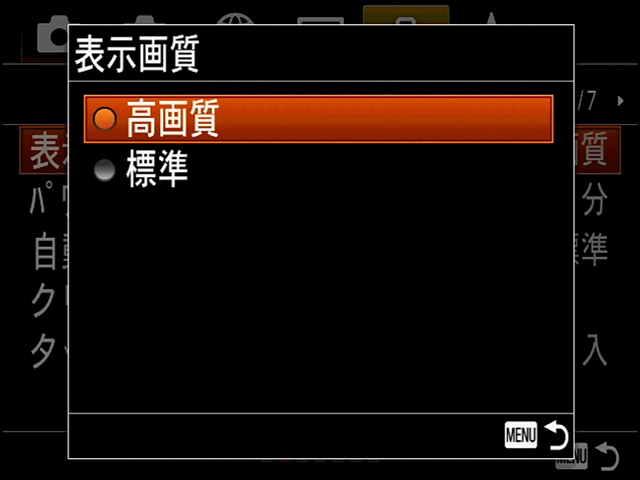
「表示画質」を「高画質」に設定すると、より鮮明な画像を表示して、撮影時により細かな表現を読み取ることができる。
ただし、「標準」よりもバッテリー消費が多くなる点には注意。
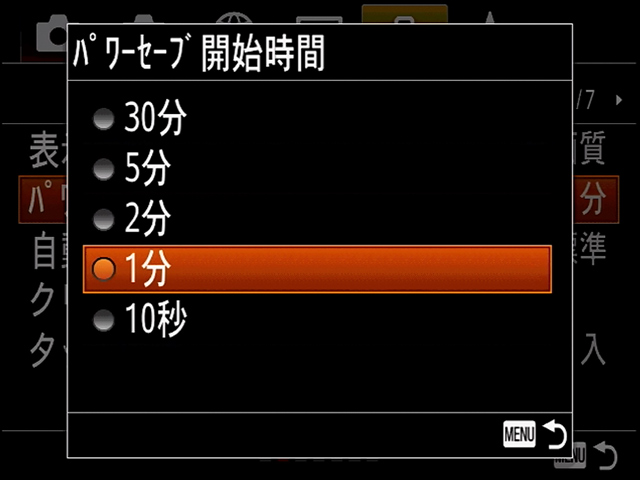
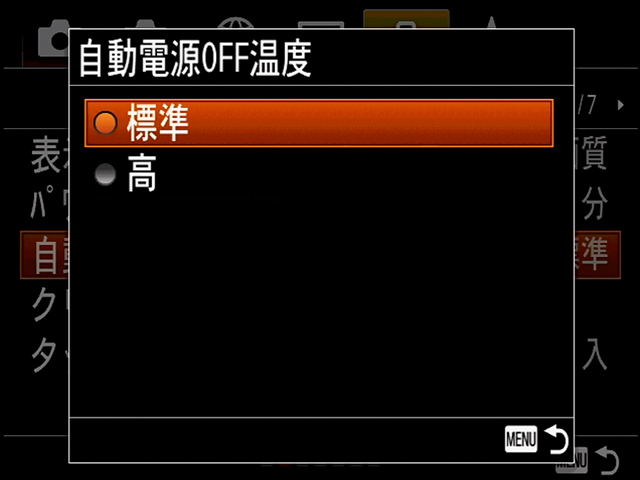
無操作時に省電力モードになるまでの「パワーセーブ開始時間」を、10秒/1分/2分/5分/30分から選択。
撮影時にカメラの温度が上昇すると自動で電源が切れる設定が可能で、例えば三脚を使って撮影する場合に「自動電源OFF温度」を高にするとより長い動画撮影ができる。
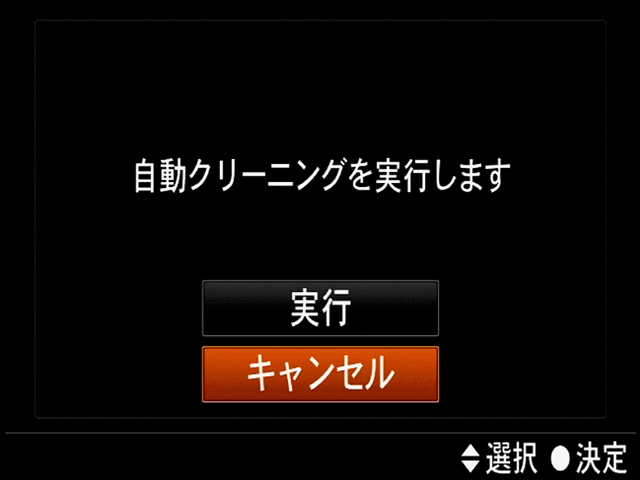
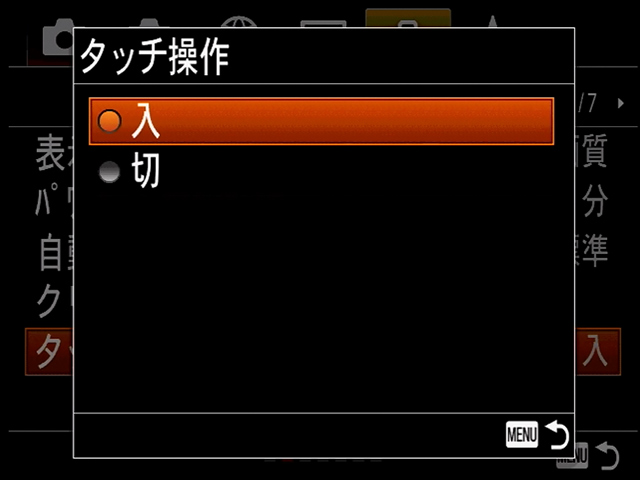
イメージセンサーを振動させてゴミを落とす「自動クリーニングモード」。
α7R IIIの背面液晶モニターのタッチ操作のオンオフを「タッチ操作」から行う。
---------------------
●[5]-[3] セットアップ3
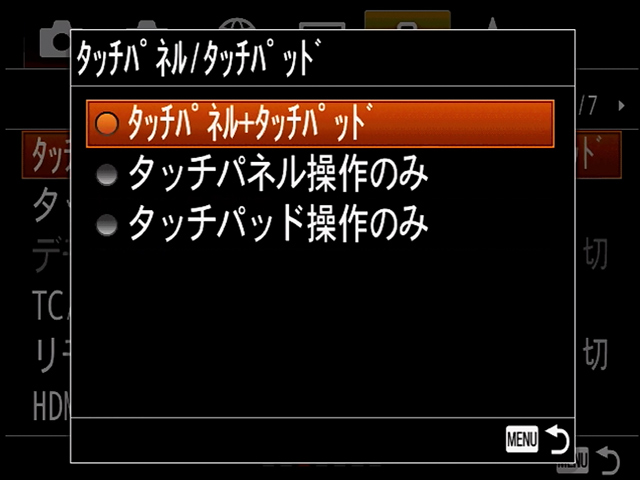
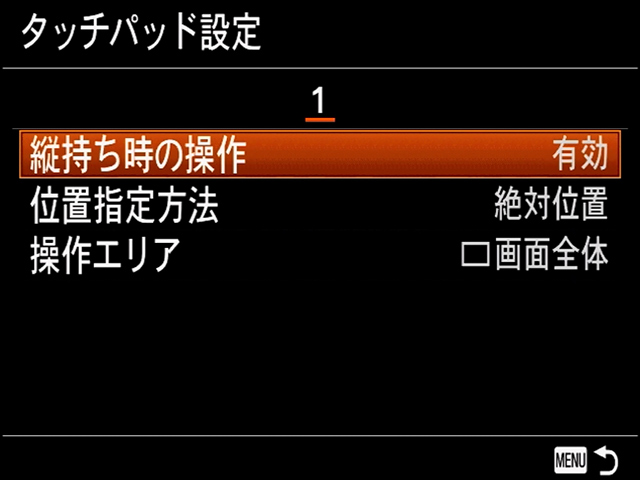
モニター撮影時のタッチパネル操作と、ファインダー撮影時のタッチパッド操作、それぞれを有効にするかを「タッチパネル/タッチパッド]から設定。
また、「タッチパッド設定」では、「縦持ち時の操作」を有効にするか否か。
「位置指定方法」を画面でタッチした位置にフォーカス枠を移動する[絶対位置]か、ドラッグの方向と移動量で希望の場所までフォーカス枠を移動する[相対位置]かを設定。
「操作エリア」は、タッチパッド操作で使用するエリアを制限することができる。
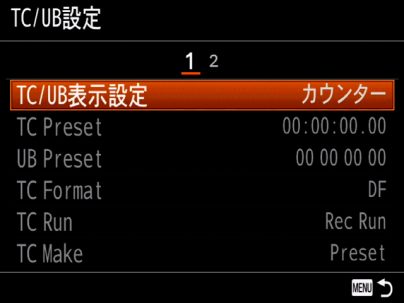
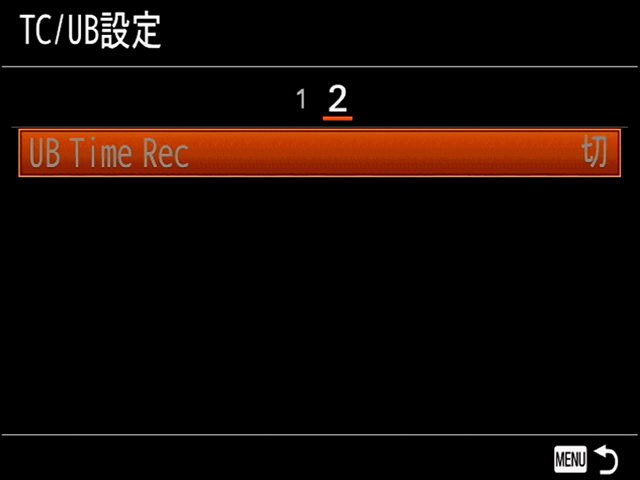
映像にタイムコード(TC)とユーザービット(UB)を記録する「TC/UB設定」。
カウンター、タイムコード、ユーザービットのいずれかの「TC/UB表示設定」や、タイムコードの設定、ユーザービットの設定。
タイムコードの記録方式、歩進方法、記録メディアに記録する方法、時刻をユーザービットコードとして記録。
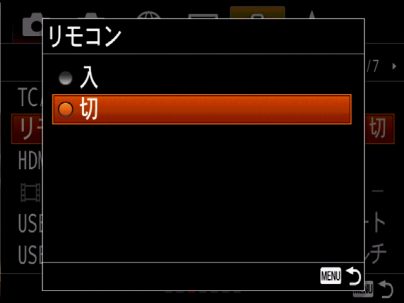
ワイヤレスリモコンの操作を受け付けるかどうかの 「リモコン」のオンオフ。
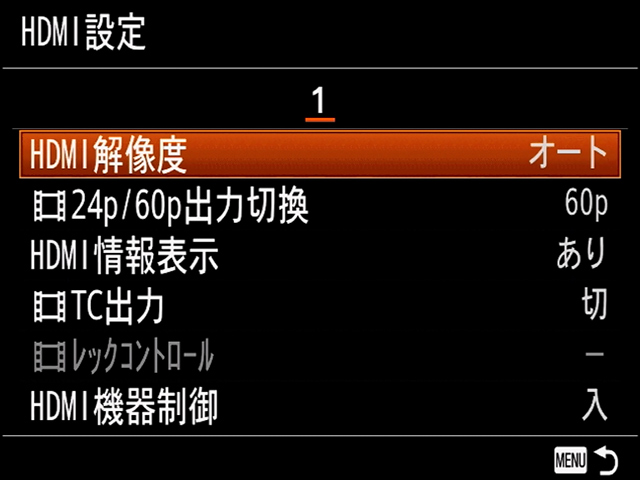

HDMIケーブルで接続時に、「HDMI設定」から解像度(オート、2160p/1080p、1080p、1080i)の選択、出力(60p、24p)の切換、情報表示の有無、タイムコード出力の有無、レックコントロールの使用、BRAVIAリンク対応機器とのリモコン操作のオンオフなどを設定。
---------------------
●[5]-[4] セットアップ4
外部録画機器に接続時、「4K映像の出力先」 から、本体メモリーと外部機器に同時に出力、もしくは外部機器に出力(4K 30p/24p)を選択。
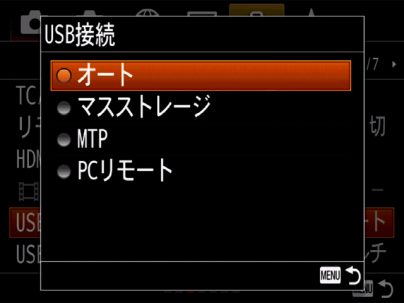
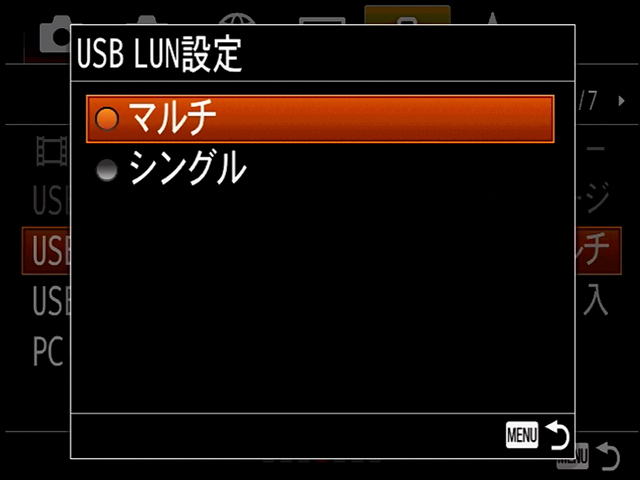
パソコンとUSBケーブルで接続時、「USB接続」から、[オート]、[マスストレージ]、[MTP]、[PCリモート]を選択。
パソコンと接続時に「USB LUN設定」から通常[マルチ]か機能を制限して互換性を高める[シングル]から選択。
カメラから離れずにカメラ本体で画像を確認したい場合に便利なPCリモート撮影。
「PCリモート設定」では、PCリモート撮影中にカメラ本体側にも静止画を保存するさいに「静止画の保存先」を、パソコンのみだけでなくパソコンとカメラの両方に保存できる。
RAW+JPEG撮影を行うとき「RAW+J時のPC保存画像」から、RAWとJPEG、JPEGのみ、RAWのみ、から選んでパソコンへ転送することもできる。
---------------------
●[5]-[5] セットアップ5

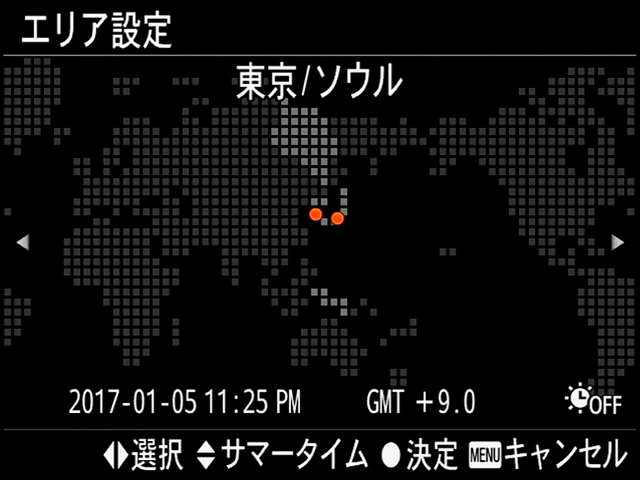
「日時設定」は、[サマータイム]のオンオフ、[日時]の設定、年月日か日月年かの[表示形式]を選択。
地域を選択する「エリア設定」。
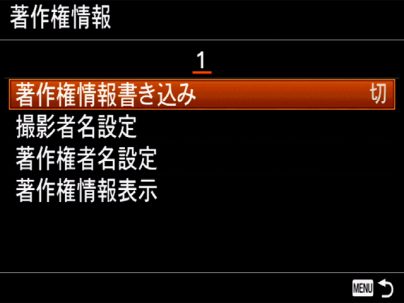
[撮影者名]と[著作権者名]を設定して、撮影した画像に「著作権情報」を入れることができる。
メモリーを初期化する場合の「フォーマット」。
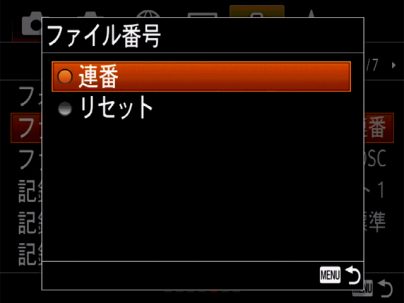
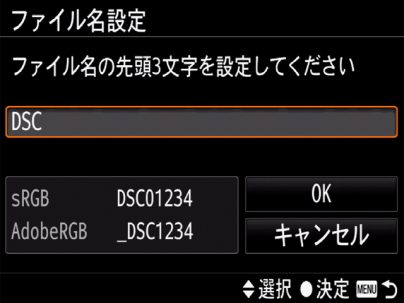
「ファイル番号」を[連番]、[リセット]の選択。
「ファイル名設定」では、ファイル名も最初の先頭3文字を自由に変更。
---------------------
●[5]-[6] セットアップ6

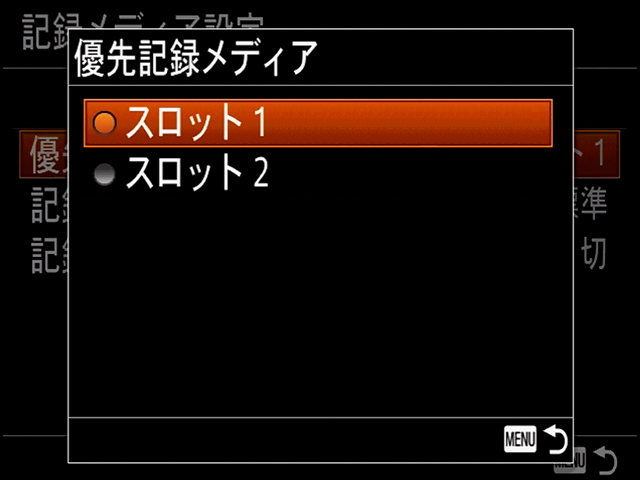
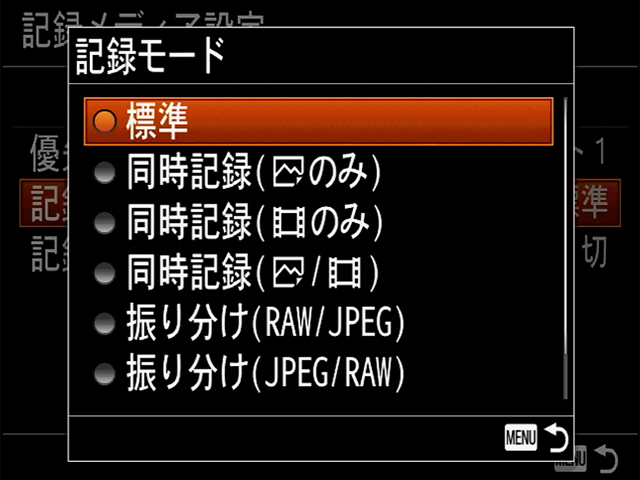
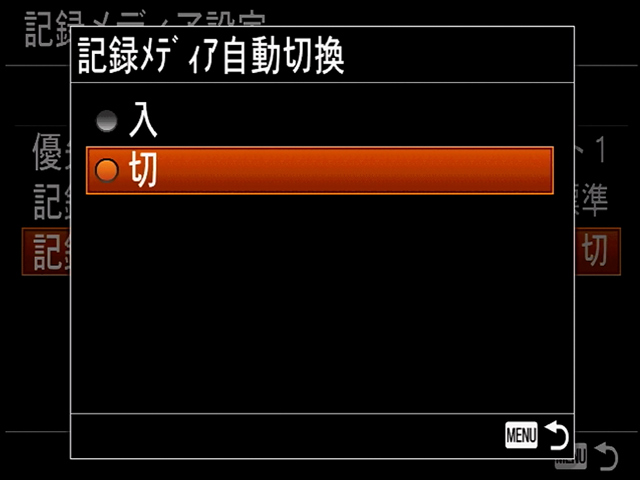
α7R IIIでは、2つあるメモリースロットの「記録メディア設定」がよりわかりやすくビジュアライズに。
「記録メディア選択」から[スロット1]、[スロット2]を選択。
「記録モード」から2つのスロットにあるメモリーに対して[同時記録(静止画のみ)(動画のみ)(静止画+動画)]、[振り分け(JPEG/RAW)(静止画/動画)]の選択ができる。
また、「記録メディア自動切換」を入りにしておくと、記録中のメモリーカードの容量がいっぱいになったときやメモリーカードを入れ忘れたときに、もう一方のメモリーカードに画像を記録する。
切り換わったあとのメモリーカードがいっぱいになると、再びもう一方のスロットに切り換わる。
メモリーに不整合がある場合には「管理ファイルの修復」、メディアの残量を確認する場合には「メディア残量表示」。
---------------------
●[5]-[7] セットアップ7
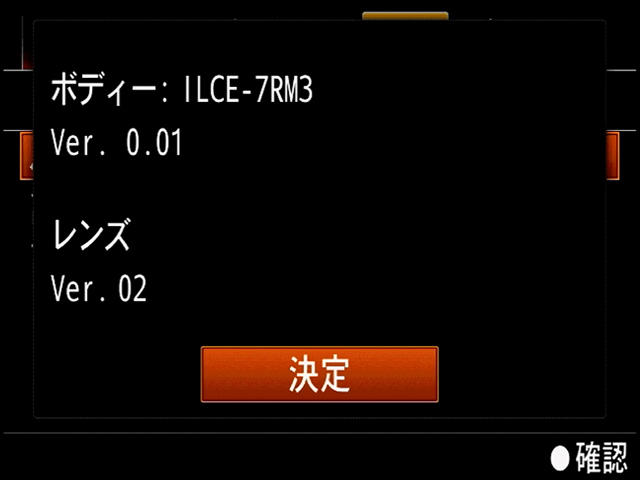
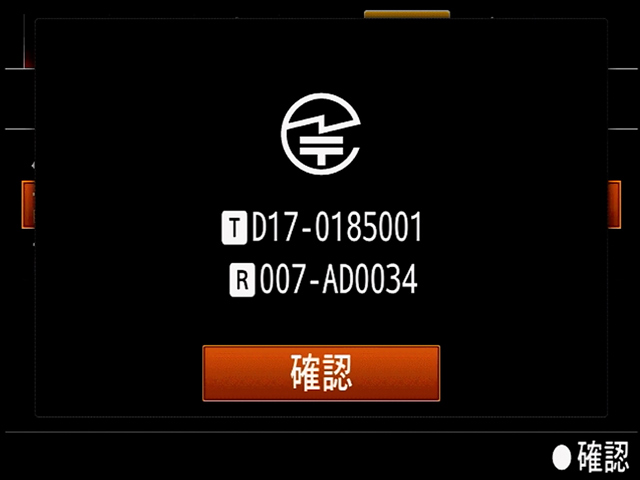
カメラや装着しているレンズのバージョンを確認する場合に「バージョン表示」。
α7R IIIは、出荷前でVer.0.01。
また認証も「認証マーク表示」より確認できる。
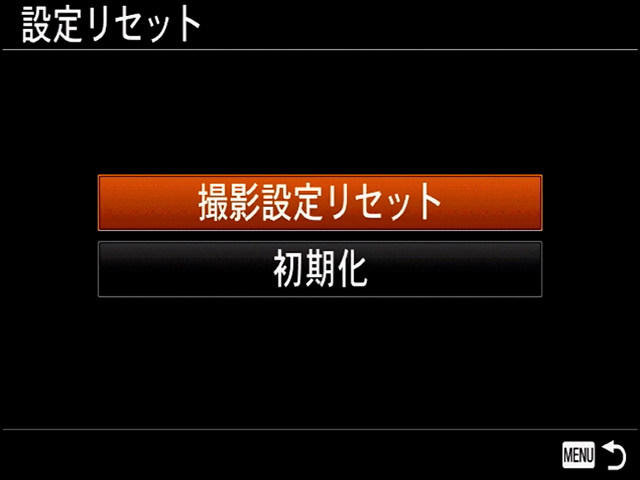
「設定リセット」をする場合、設定のみを元に戻す[撮影設定リセット]と、工場出荷時の状態に戻す[初期化]から選択。
---------------------
★マイメニュー
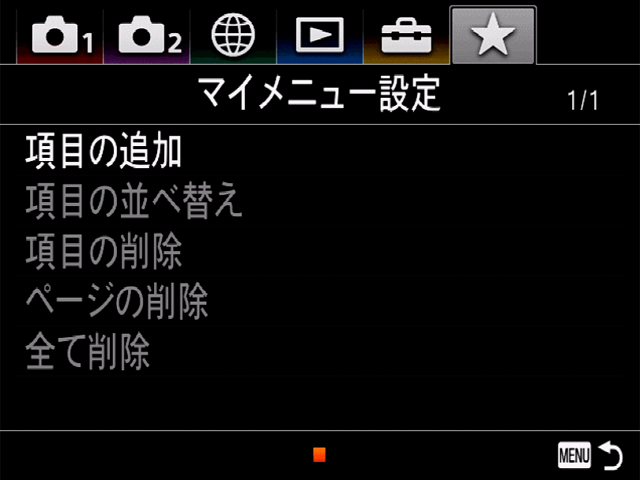
そして、α9から初めて採用された「マイメニュー」は、当然α7R IIIにも備わっている。
よく使うメニュー項目を最大30個まで登録でき、使用頻度の高い順に入替えたり、使用しなくなった項目を削除して、自信の使い勝手に合わせて最適なメニューを作ることができる。
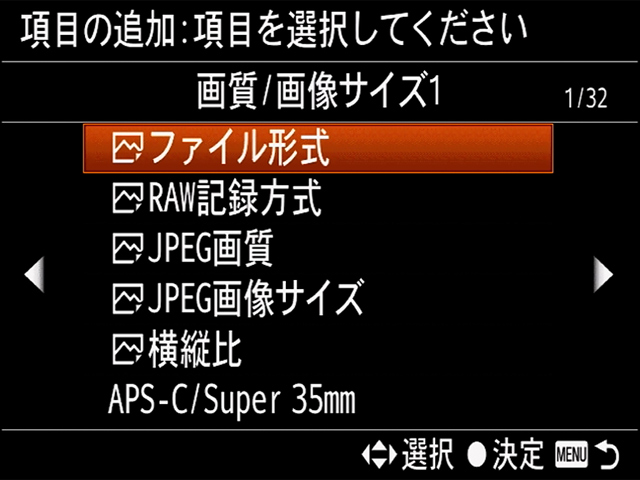

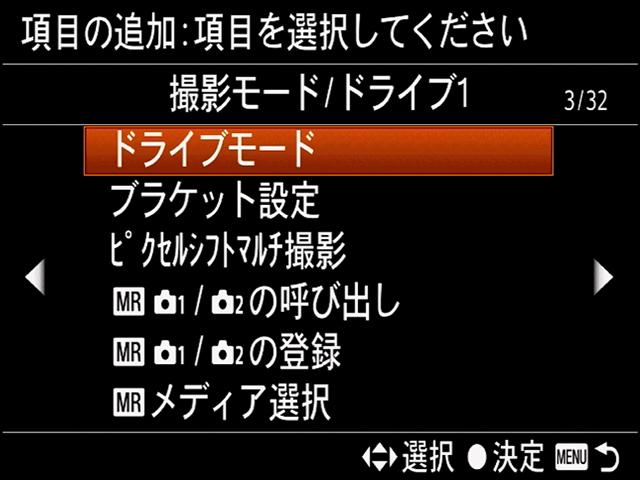
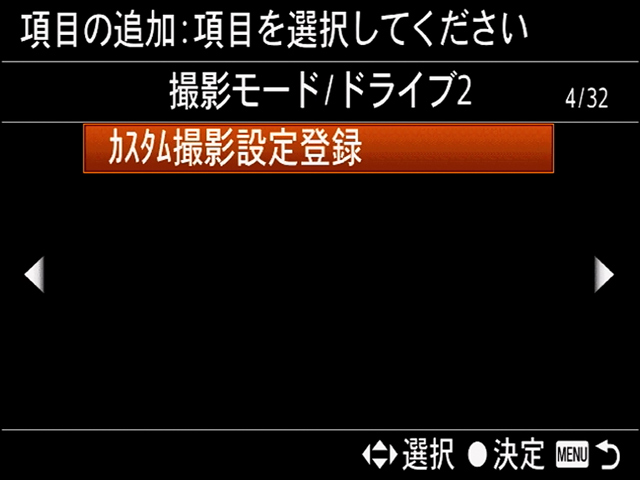
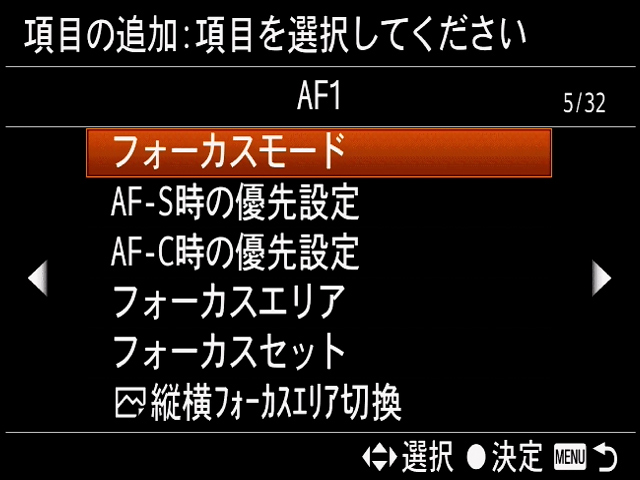
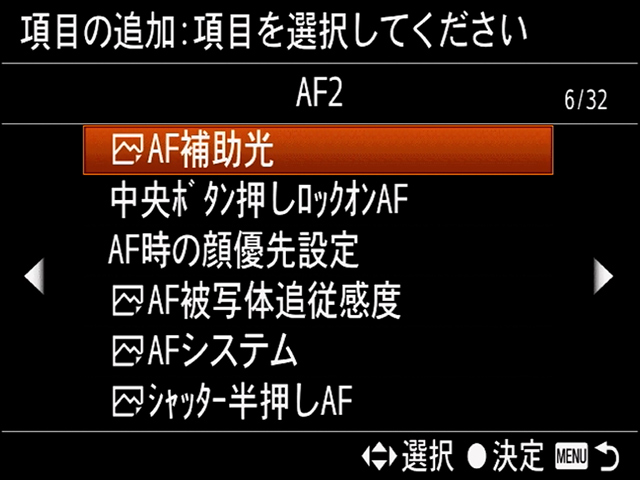

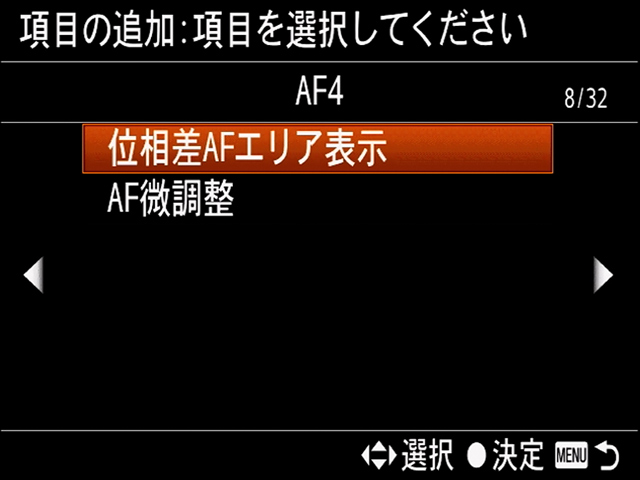
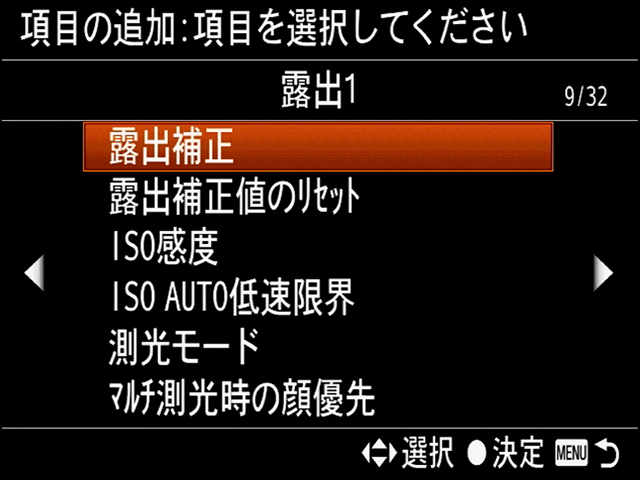
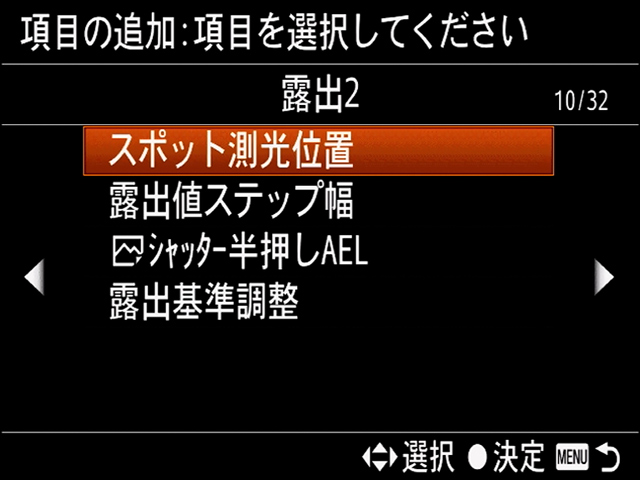
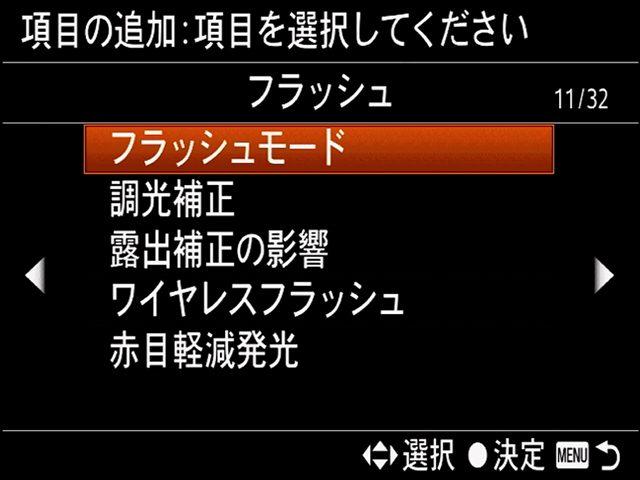
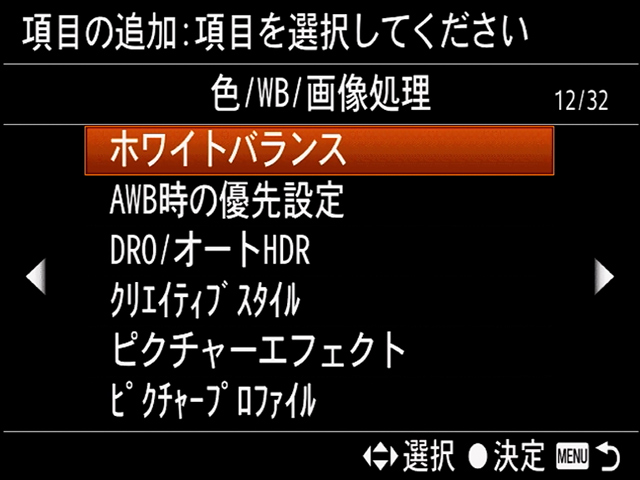


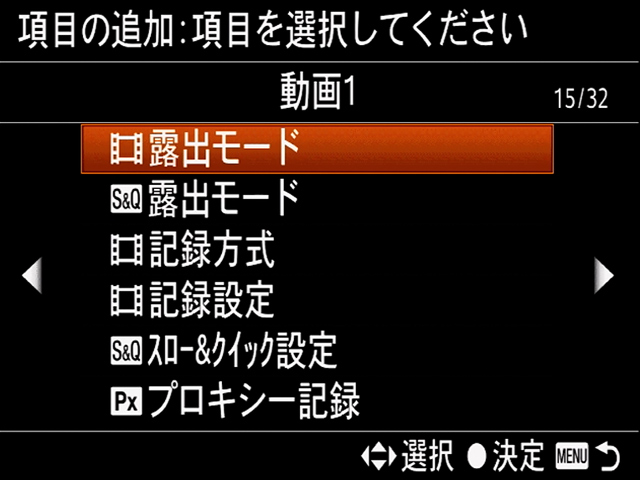
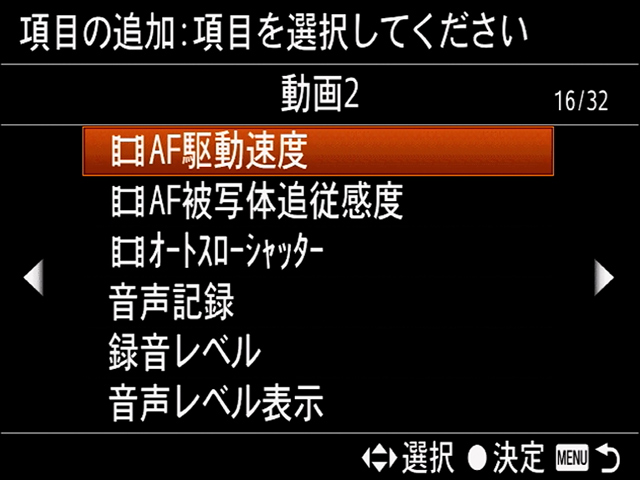

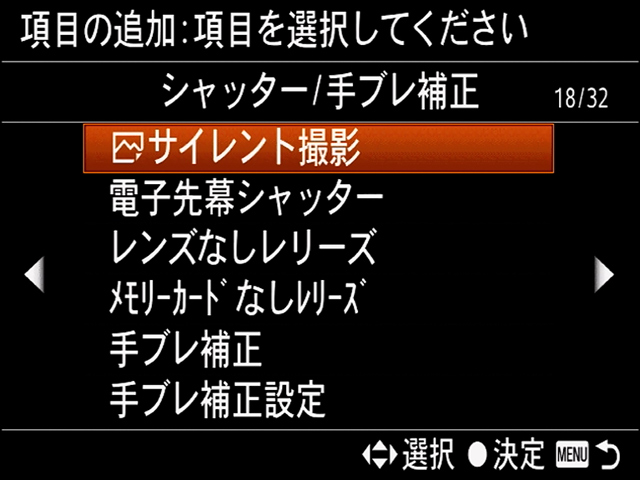
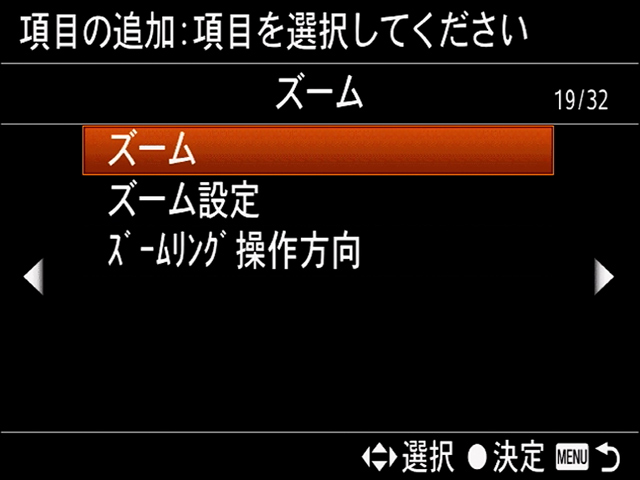
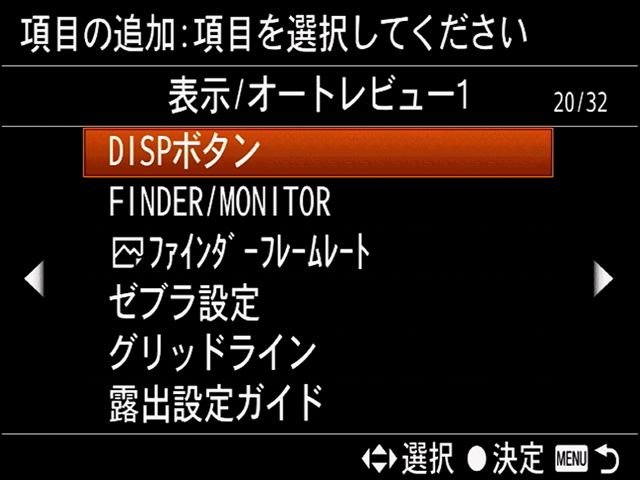
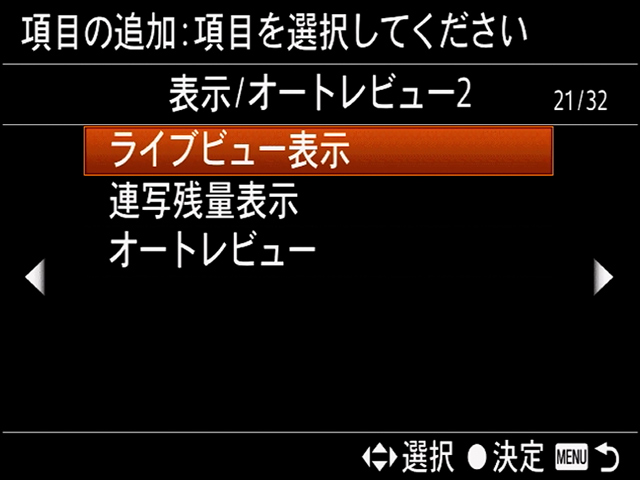
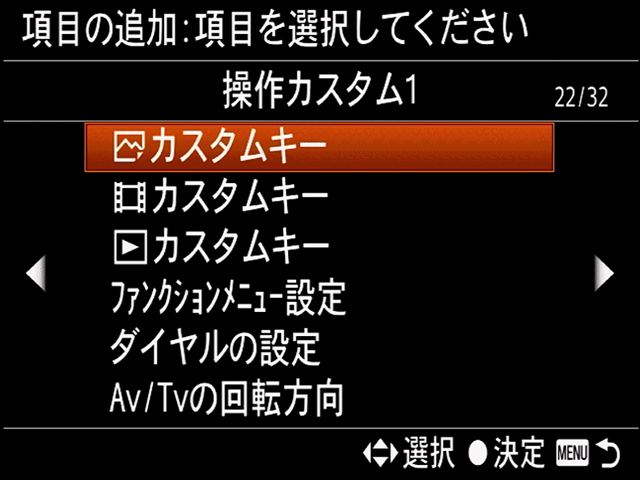

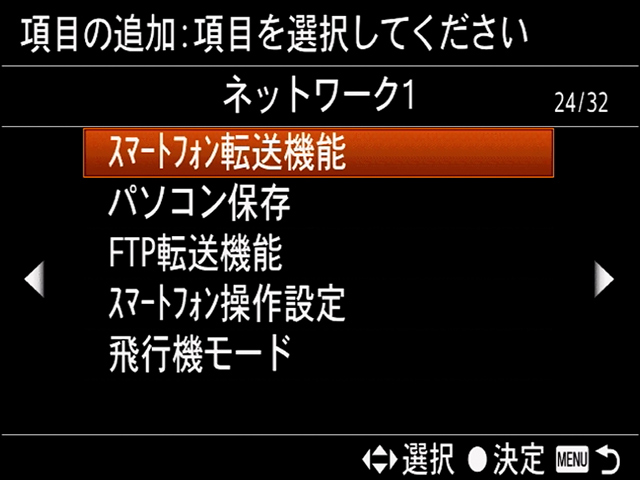
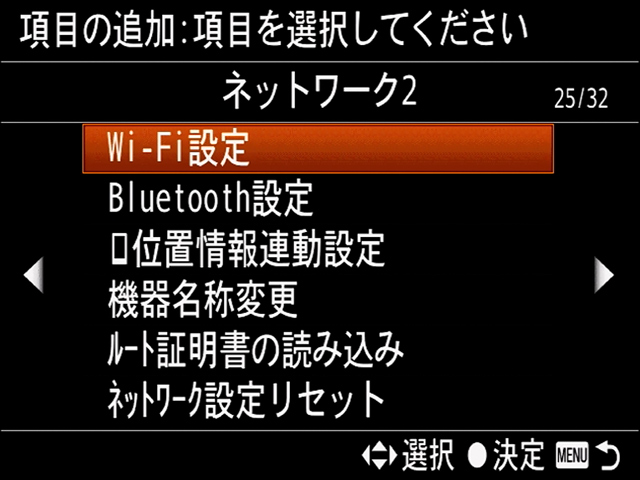

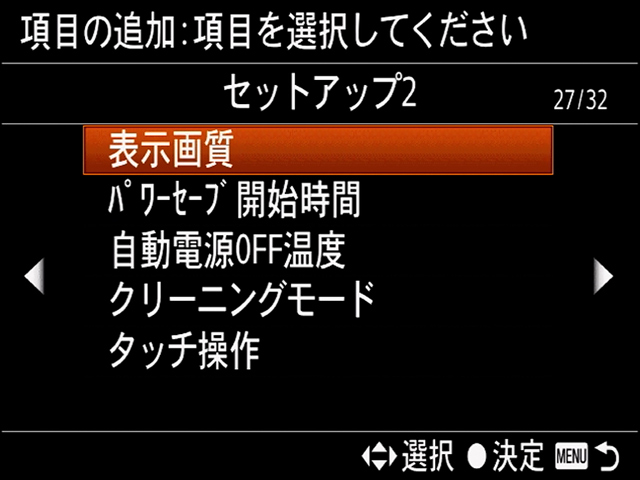
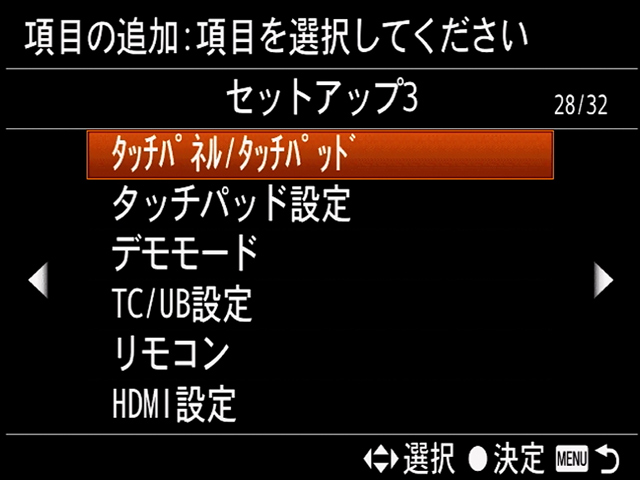

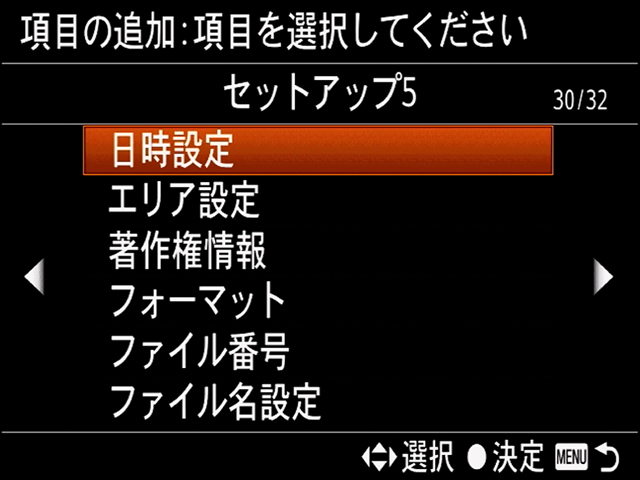

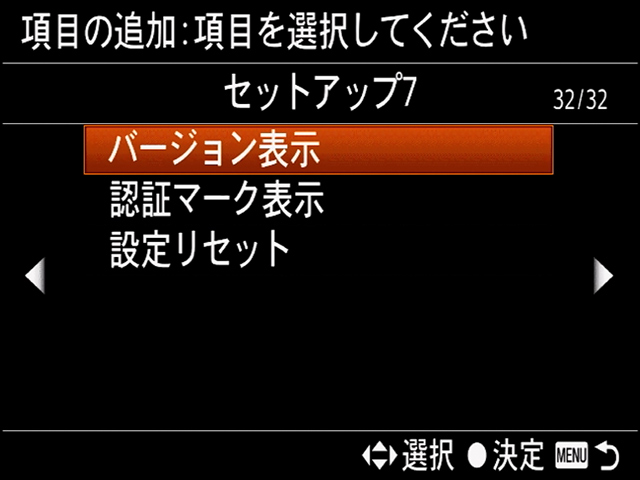
メニューにある項目のほぼ全てをチョイスできるため32ページ、全161項目にも及ぶ。
ダイレクトに直感的に使える「カスタムキー」と、ショートカットして使える「ファンクションメニュー」に加えて、そしていつも頻繁に使うであろうメニューをピックアップして「マイメニュー」に登録しておけば、撮影現場でも操作のレスポンスを早くできてこれは非常に便利。
-----------------------------

これでα7R IIIのメニュー内設定をひととおり確認できる。
購入前、購入後の設定チェックの忘備録として役に立てば。
・ソニーストアでデジタル一眼カメラ α7RIII を触ってきたよ。(高画素を確実に残せる高速AFと連写性能っぷりに感動!編)
・ソニーストアでデジタル一眼カメラ α7RIII を触ってきたよ。(まるごとα9の快適操作フィーリングが備わった操作編)
・デジタル一眼カメラ α7RIII (ILCE-7RM3)の設定メニューをチェックする。(その1)
・デジタル一眼カメラ α7RIII (ILCE-7RM3)の設定メニューをチェックする。(その2)
・デジタル一眼カメラ α7RIII (ILCE-7RM3)の設定メニューをチェックする。(その3)
---------------------
<α7RIIIが欲しいと延々と1時間半もしゃべり続ける動画>
2017年10月28日(土)ライブ配信の録画。
<α7RIIIをソニーストアで触ってきた様子をレポート>
2017年10月28日(土)ライブ配信の録画。(1時間12分頃~)
---------------------

『α7R III』 ボディ ILCE-7RM3(E マウント)製品ページ
ソニーストア販売価格:369,880円+税
●長期保証<3年ワイド>付
●ソニーストア割引クーポン10%OFF
●提携カード決済で3%OFF
[2017年11月25日発売]

●αあんしんプログラム
αオーナー向けの「あんしん・快適な」サービス
「レンズ長期保証優待」、「αメンテナンス最大50%OFF」、「下取りサービス増額
---------------------
●ソニーストア 直営店舗(銀座・札幌・名古屋・大阪・福岡天神)

※ソニーストア直営店(銀座・札幌・名古屋・大阪・福岡天神)にて購入の際、ショップコード「2024001」を伝えていただくと当店の実績となります。
ご購入される方はよろしければ是非ともお願い致します。
ソニーショールーム / ソニーストア 銀座
街の中心にある銀座四丁目交差点に面したGINZA PLACE(銀座プレイス)4階~6階。
東京メトロ銀座線・丸の内線・日比谷線「銀座駅」A4出口直結
営業時間:11:00~19:00
ソニーストア 札幌
地下鉄「大通駅」12番出口から徒歩1分。4丁目交差点すぐ
営業時間:11:00~19:00
ソニーストア 名古屋
名古屋市営地下鉄栄駅サカエチカ8番出口。丸栄百貨店南隣
営業時間:11:00~19:00
ソニーストア 大阪
大阪駅/梅田駅から徒歩5分程度。ハービスエント4階
営業時間:11:00~20:00
ソニーストア 福岡天神
西鉄福岡(天神)駅南口から徒歩5分。西鉄天神CLASS
営業時間:12:00~20:00
・35mmフルサイズミラーレス一眼カメラ「α7RⅡ」を、ソニーストア大阪で触ってきたレビュー。
・35mmフルサイズミラーレス一眼カメラ「α7RⅡ」、外観レビュー。
・ついに来たよ35mmフルサイズのコンパクトデジタル一眼Eマウント”α7”!
・やたらウキウキで、初めてα7/α7Rを持って撮影してきた!
・α7を持って、横須賀港に撮影に行ってみた。
・α7にマウントアダプター+望遠レンズで、呉港に撮影に行ってみた。
・かなり楽しみに待ってた「SEL55F18Z」が来たからα7他で撮ってきてみた。
・α7で、1/1ガンダムとストライクフリーダムを狙い撃つっ( ゚д゚ )!!!
・α7にあるとかなり重宝するカールツァイスレンズ「SEL2470Z」。
・Eマウント待望のフルサイズ対応望遠ズームレンズ「SEL70200G」を使ってみよう!
・ダイナミックな広角からスナップまでを1本でこなせるフルサイズEマウントレンズ 「SEL1635Z」を使ってみよう。
・広角24mmから望遠240mm(APS-C360mm)までカバーする高倍率ズームレンズ 「SEL24240」を使ってみよう。
・2015年8月8日(土)、福岡天神を歩きながらデジタル一眼カメラ”α7RⅡ”を初めて使ってみた。
・9月19日(土)、ソニークラスタのみんなで撮影会に行ってきたよ。(横田基地友好祭2015 編)
・9月19日(土)、ソニークラスタのみんなで撮影会に行ってきたよ。(国営昭和記念公園 編)
・9月19日(土)、ソニークラスタのみんなで撮影会に行ってきたよ。(銀座~築地、夜散歩 編)
・9月20日(日)、強行突破で「東京ゲームショウ 2015」に行ってきたよ!
・9月20日(日)、ソニークラスタのみんなで撮影会に行ってきたよ。(伊丹空港千里堤防 編)
・2015年10月15日(木)、「平成27年度自衛隊観艦式」の事前公開(体験航海)に行ってきたよ。
・フルサイズと明るいレンズの組み合わせで背景ボケを楽しめる、単焦点レンズ(FE 50mm F1.8) 「SEL50F18F」
・”αシリーズ”Eマウントカメラの性能を出しきれる待望の望遠ズーム(FE 70-300mm F4.5-5.6 G OSS)「SEL70300G」。
・キリっとした解像感とふんわりとろけるボケの柔らかさがキモチイイ! FE 85mm F1.4 GM『SEL85F14GM』と格闘しながら1ヶ月ちょっと使い続けてみた。
・さーさーの葉ーさーらさらー♪の七夕飾りを撮影散歩。(α7RⅡ+SEL85F14GM)
・ビシっと決まる解像感と描写力、ポートレートからスナップまでが1本で撮りやすい、単焦点レンズ Planar T* FE 50mm F1.4 ZA 「SEL50F14Z」。
・ソニークラスタのみんなで、熊本(大観峰・黒川温泉)に行ってきたよ。
・24mmから70mmまで変化できる焦点距離で、どれだけの絵が撮れるか楽しみなレンズ「SEL2470GM」
・ボケ味が主役になるSTFレンズとG Masterレンズが融合したFE 100mm F2.8 STF GM OSS「SEL100F28GM」、外観レビュー。
・「CP+2017」ソニーブースレポート(その1)。トロトロのボケ味と最新機能が合体したFE 100mm F2.8 STF GM OSS「SEL100F28GM」
・「CP+2017」ソニーブースレポート(その2)。軽くて小さい機動性とAFも速くて扱いやすいFE 85mm F1.8 「SEL85F18」
・「CP+2017」ソニーブースレポート(その3)。動画撮影に特化したE PZ 18-110mm F4 G OSS 「SELP18110G」
・「CP+2017」ソニーブースレポート(その4)。フラッシュを使ったプロのスタジオライティングを体験。
・「CP+2017」ソニーブースレポート(その5)。スピード撮影や暗所撮影といったαの性能を試せる撮影コーナーと充実しつつあるαのサポート。
・ソニークラスタと行く!北海道いきあたりばったりツアー!(前編)
・ソニークラスタと行く!北海道いきあたりばったりツアー!(後編)
・2017年の桜の季節を、STFレンズ「SEL100F28GM」、Planar「SEL50F14Z」、Vario-Tessar「SEL1635Z」で撮ってみた。
・GWは「岩国空港基地フレンドシップデー2017」に出かけてみた。α6500+「SEL70300G」で望遠連写にも挑戦してみたよ。
・撮っていて気持ちイイ、いつも持ち歩きたくなる 大口径広角ズームレンズFE 16-35mm F2.8 GM「SEL1635GM」(外観&週末撮影してみたインプレ)
・α9と「SEL70200GM」の超高精度な[瞳AF]はやっぱり凄かった。東京ゲームショウのコンパニオンさんの瞳をロックオン!